Öppna listan med systemgenvägarpå Gnome Shell är ganska enkelt jämfört med många andra skrivbordsmiljöer. För att se listan över kortkommandon på Gnome Shell, tryck på Windows-tangenten på tangentbordet för att öppna sökmenyn. Skriv "genvägar på tangentbordet" i sökningen.
Anpassa kortkommandon
Skriva ut kortkommandon i Gnome Shellvisar en Gnome-inställningsikon, följt av en kort mening relaterad till "anpassa tangentbordet". Välj det för att omedelbart starta tangentbordssektionen i Gnome.
Under "tangentbord" i inställningsområdet för GnomeShell, det finns en lång lista med genvägar som gäller skrivbordet. Listan är uppdelad i avsnitt. Dessa avsnitt är "Startare", "Navigation", "Screenshots", "Sound and Media", "System", "Typing", "Universal Access" och "Windows".
Under varje avsnitt finns en kort beskrivning av vad åtgärden gör, tillsammans med tangentbordskombinationen för att utföra den.
Även om genvägarna för Gnome Shell är lätta att göraåtkomst, det är en bra idé att hålla ett fuskark för enkel referens. För att skapa en, bläddra igenom, hitta genvägarna du vill behålla och tryck på PRNT SCREEN-knappen.
Ändra genvägar

Ändra befintliga tangentbordskombinationer påGnome skrivbordsmiljö är en enkel process och det börjar med att komma åt “Tangentbord” i inställningsappen. För att kartlägga en genväg igen, bläddra igenom listan, hitta den du vill ersätta och klicka på den. När du klickar på genvägen visas ett fönster med en tangentbordsikon.
Tryck på den nya tangentkombinationen för att omedelbart omforma genvägen.
Återställ genvägar
Ändra kortkommandon på Gnome Shell ärmycket intuitivt, och som ett resultat kan alla användare enkelt ändra hur tangentbordet interagerar med skrivbordet. Tack och lov är det lika enkelt att återställa modifierade genvägar.
Gör följande för att återställa Gnome-kortkommandona till sitt ursprungliga tillstånd.
Öppna först sökningen (genom att trycka på Windows-knappen) och skriv "kortkommandon". Öppna tangentbordssektionen i appen Gnome-inställningar och titta längst upp till höger i appen. När du är där, leta efter knappen "Återställ alla" och klicka på den.
Om du väljer "återställ alla knappar" varnar användaren att "återställa genvägarna kommer att påverka dina anpassade genvägar." För att fortsätta med återställningen, klicka på den röda "Återställ alla" -knappen.
När du har klickat på "Återställ alla" bör Gnome-kortkommandon vara tillbaka till normal.
Anpassade genvägar
Bortsett från att återbinda kortkommandon i genvägarGnome, användare kan göra sina egna anpassade. För att skapa en ny anpassad genväg för skrivbordet Gnome, gå till kortkommandolistan, bläddra ner och klicka på plustecknet längst ner.
Om du klickar på plustecknet öppnas ett anpassat verktyg för genvägsskapande. Detta verktyg är grundläggande men mycket kraftfullt.
Öppna program
Det finns många möjligheter med anpassadegenvägar på Gnome Shell. En av de vanligaste användningarna för anpassade kortkommandon på Gnome är att underlätta lanseringsprogram. För att ställa in en anpassad programgenväg öppnar du ett terminalfönster.
Använd terminalen i terminalen CD kommandot att flytta till / Usr / share / applications.
Inuti / Usr / share / applications katalog, använd ls och grep för att filtrera bort det program du vill använda för din genväg. I det här exemplet använder vi Firefox.
ls | grep firefox
Löpning ls avkastning firefox.desktop.
Nu när vi vet namnet på Firefox-genvägsfilen kör du igenom den katt för att bestämma terminalkommandot för Firefox.
cat firefox.desktop | grep Exec=
De katt kommando returnerar 3 separata kommandon för Firefox (nytt fönster, nytt privat fönster och standardkommandot Firefox).
Härifrån kan vi återgå till det anpassade snabbtangentfönstret och tilldela en genväg till kommandona.
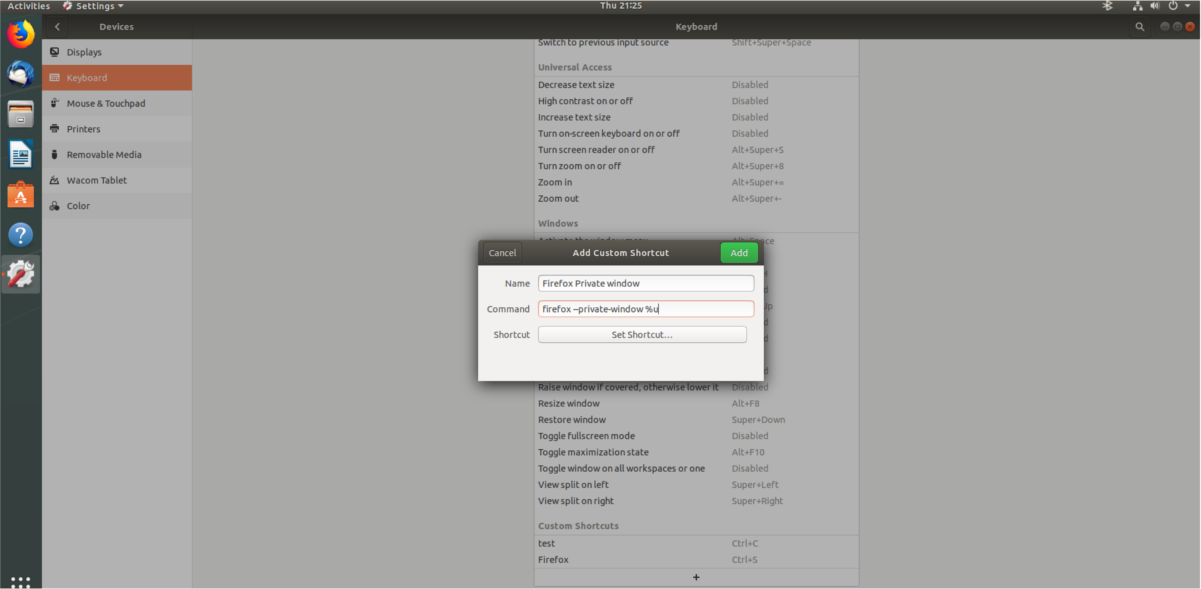
Om du vill skapa en anpassad genväg som öppnar ett privata fönster i Firefox klistrar du in “firefox –privat-fönster% u” i kommandorutan. För ett traditionellt nytt Firefox-fönster, klistra in “firefox% u” istället.
Avsluta genvägen genom att skriva "Firefox" i rutan "Namn" och klicka på "Ange genväg" för att ställa in knappkombinationen.
Öppnar webbplatser
Tillsammans med lanseringsprogram kan anpassade kortkommandon också användas för att starta webbplatser. Eftersom anpassade genvägar fungerar via kommandon måste vi använda oss av xdg-open.
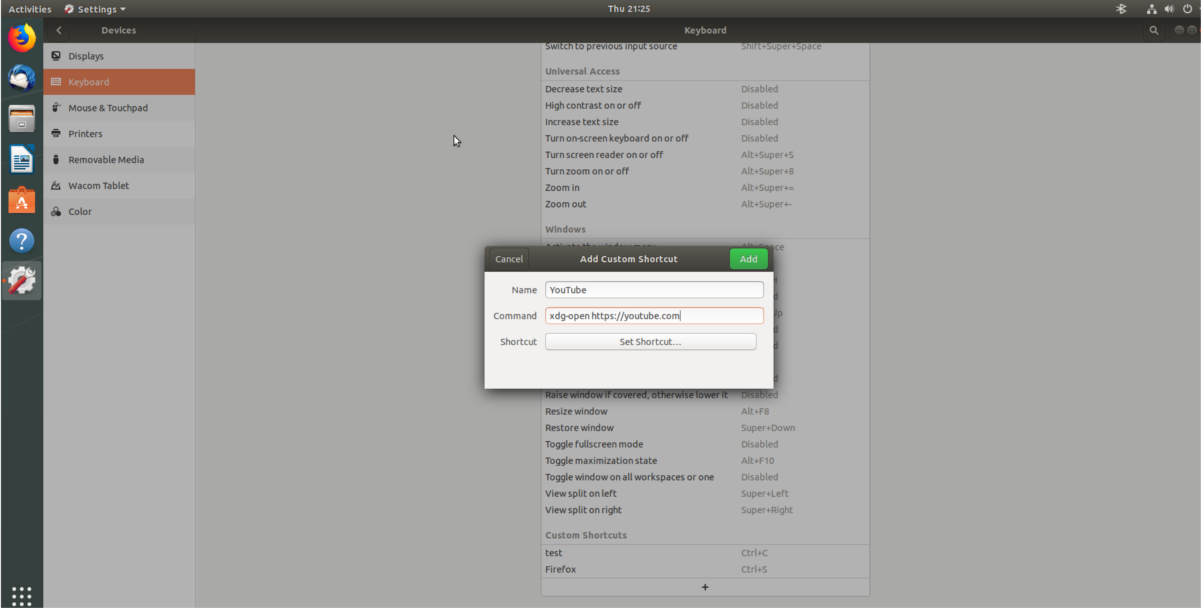
När du har öppnat det anpassade kortkommandofönstret i Gnome, skriv följande kommando i avsnittet "Kommando". Se till att ändra "website.com" till din webbadress som du föredrar.
xdg-open http://website.com
Med kommandotsatsen, namnge genvägen och klicka på ”Ställ in genväg” för att avsluta.
Lansering av skalskript
Ha ett anpassat skalskript som du vill startaklickar du på en knapp i Gnome? Om så är fallet, så här. Klicka först på plustecknet för att skapa en ny genväg. Gå sedan till avsnittet "Kommando" och skriv ut följande kommando.
sh /location/of/shell/script.sh
Skriv "Skriptstart" i namnrutan och klicka på "Ställ in genväg" för att tillämpa tangentbordskombinationen på den anpassade genvägen.













kommentarer